Клавиатура на смартфоне Асус как восстановить, поменять, изменить, включить, выключить или скачать
На этой странице вы найдете информацию как восстановить клавиатуру на телефоне Асус. Возможно, инфа будет актуальна и для других Андроид смартфонов и планшетов.
Вы можете восстановить клавиатуру на Asus, поменять, изменить, включить, выключить или скачать на свой телефон. Многие владельцы смартфонов ASUS ZenFone сталкиваются с проблемой, когда на телефоне пропала клавиатура и остался только голосовой ввод. Но это не означает, что ее удалили случайно или специально, возможно проблема в работе приложения Gboard на смартфоне вследствие чего возникают ошибки, а возможно работу клавиатуры остановили в настройках. Ниже вы найдете несколько способов, как включить или восстановить клавиатуру на смартфонах Асус.
1) Если вы уверены что клавиатуру удалили с телефона, то вам нужно просто скачать и установить приложение "Gboard" с "Play Маркета". Для тех, кто не в курсе, на всех Android смартфонах и планшетах клавиатура - это приложение "Gboard" которую нужно скачать на свой телефон, если она была удалена ранее. А приложение "Play Маркет" установлено на всех устройствах с завода оттуда и скачиваем бесплатно.
Как узнать клавиатуру с телефона удалили или нет?
- Для этого открываем "Настройки"  .
.
- В настройках переходим в пункт "Приложения" или "Приложения и уведомления" в зависимости от версии Андроид.
- Далее пункт "Все приложения" или "Показать все приложения".
- В открывшемся списке находим приложение "Gboard", если такого приложения нет то, скорее всего ее удалили.
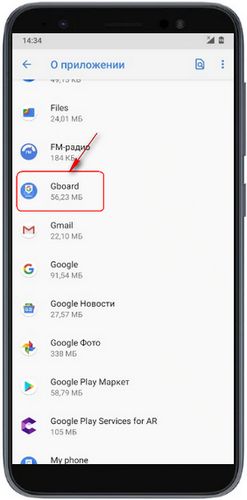
Скачиваем и устанавливаем бесплатное приложение "Gboard" с "Play Маркета" после чего видим клавиатуру на телефоне.
2) Что делать, если клавиатура на смартфоне ASUS ZenFone есть, но не работает? Иногда такое тоже происходит, из-за ошибок в приложении клавиатура на телефоне не работает и остался только голосовой ввод. Чтоб включить клавиатуру на телефоне ASUS или исправить ошибки в работе приложения делаем следующее:
- Открываем "Настройки"  .
.
- В настройках переходим в пункт "Приложения" или "Приложения и уведомления" в зависимости от версии Андроид.
- Далее пункт "Все приложения" или "Показать все приложения".
- В открывшемся списке приложений находим "Gboard" и нажимаем на него.
- Теперь в открывшемся окне мы можем увидеть приложение "Gboard" остановлено или отключено и при необходимости включаем клавиатуру.
- Если с этим все в порядке, но клавиатура не работает, то переходим в пункт "Хранилище" или "Хранилище или кеш" в зависимости от версии ОС.
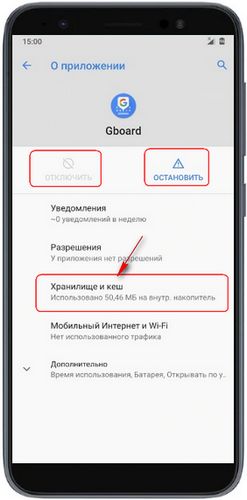
Здесь мы можем "Очистить хранилище" и "Очистить кеш", можно это делать по одному и проверять на восстановление работоспособности клавиатуры или выполнить сразу оба действия.
3) Есть еще один способ восстановить клавиатуру на смартфоне Асус, некоторым именно этот способ помогает решить проблему. Для этого нужно обновить приложение "Gboard" на телефоне. Как обновлять смотрите по этой ссылке.
Если вам нужно изменить язык ввода и клавиатуру на телефоне Asus то можете перейти по этой ссылке на другую статью с инструкцией как это сделать.
Надеюсь, информация выше оказалась полезной.
Не забудьте оставить отзыв и указать модель устройства и способ который помог вам восстановить клавиатуру на телефоне Asus.
Если на вашем смартфоне или планшете проблему с клавиатурой решили по-другому, то просим поделиться информацией ниже в отзывах, возможно инфа оставленная именно вами окажется самой полезной. Спасибо за отзывчивость!
Статья размещена 21.03.2020г.
> Все полезные советы для Asus
> Все полезные советы для Android
> Главная сайта
Отзывы о клавиатуре на Asus ZenFone
Добавить отзыв или поделиться полезной информацией по теме страницы.
ОБНОВИТЬ СТРАНИЦУ С ОТЗЫВАМИ Смартфоны с самой лучшей камерой 2025. В рейтинге предоставлены телефоны с самой лучшей камерой на сегодняшний день.
Смартфоны с самой лучшей камерой 2025. В рейтинге предоставлены телефоны с самой лучшей камерой на сегодняшний день. Бесплатно телефон по акции. Бесплатные телефоны, смартфоны сенсорные и кнопочные как брендовых производителей Samsung, iPhone так и малоизвестных.
Бесплатно телефон по акции. Бесплатные телефоны, смартфоны сенсорные и кнопочные как брендовых производителей Samsung, iPhone так и малоизвестных.